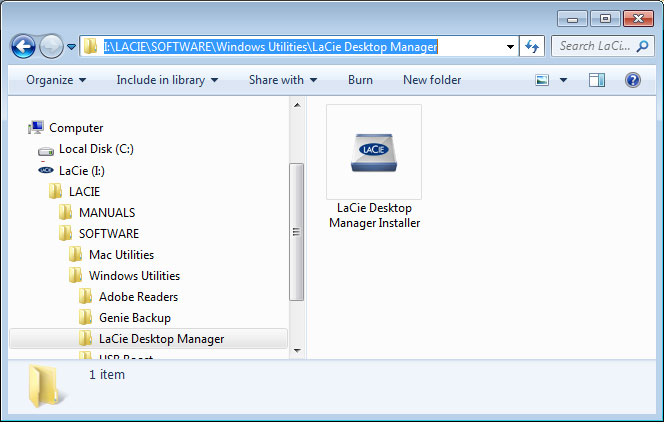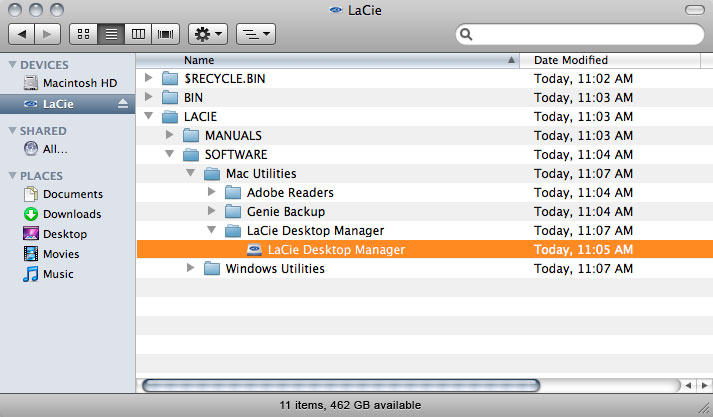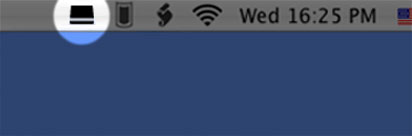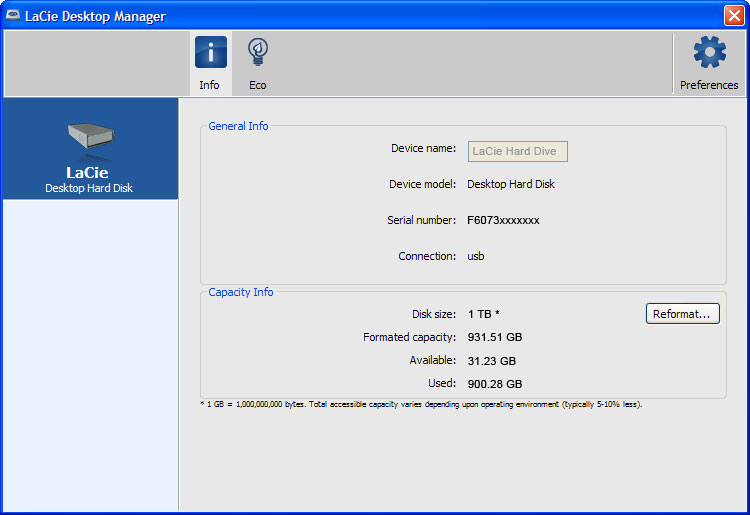User Tools
Site Tools
Tartalomjegyzék
Tartalomjegyzék
LaCie Desktop Manager
A LaCie Desktop Manager segítségével LaCie merevlemeze minden képességét kiaknázhatja. Lehetővé teszi, hogy speciális információkat tekintsen meg meghajtójával kapcsolatban, és hogy konfigurálja a Gazdaságos üzemmódot.
A LaCie Desktop Manager telepítése
Ha a LaCie Desktop Manager még nincs a rendszerére telepítve (ellenőrizze a Windows Start menüjét vagy a Mac Applications mappáját), akkor azt a következőképpen telepítheti: kattintson duplán a meghajtó ikonjára a Sajátgép/Számítógép (Windows) alatt vagy az asztalon (Mac), nyissa meg a LaCie/Software mappát, majd indítsa el az operációs rendszerének megfelelő mappában található telepítőt.
Amikor a telepítés befejeződött, indítsa el a LaCie Desktop Managert a Rendszertálcáról (Windows) vagy a Menu sávról (Mac).
Info fül
A LaCie Desktop Manager használatakor látni fogja, hogy minden csatlakoztatott és kompatibilis LaCie eszköz megjelenik a bal oldali oszlopban. Válassza ki a módosítani kívánt meghajtót, és győződjön meg róla, hogy az Info fület választotta. Ezen az oldalon speciális információkat lát a meghajtójával kapcsolatban, például az eszköz nevét, a belső merevlemez sorozatszámát (nem a LaCie termék sorozatszámát), a rendelkezésre álló kapacitást, a csatlakozás típusát stb.
Ezen az oldalon akár újra is formázhatja a meghajtót.
Eco fül
Alapértelmezés szerint a meghajtója Gazdaságos üzemmódba (Eco Mode) áll át öt perc tétlenség után, hogy energiát takarítson meg. A Gazdaságos üzemmódból való kilépéshez egyszerűen végre kell hajtania valamilyen adatműveletet, a lemez automatikusan újraindul.
Ezt a funkciót a LaCie Desktop Manager segítségével kezelheti. Kattintson az Eco fülre.
A Gazdaságos üzemmód kikapcsolásához vegye ki a pipát az Automatic Standby due to Inactivity (Automatikus készenléti állapot inaktivitást követően) jelölőnégyzetből, vagy válassza ki azt az időtartamot, amely után a meghajtó Gazdaságos üzemmódba kapcsol.


 Oldal nyomtatása
Oldal nyomtatása Oldal mentése PDF formátumban
Oldal mentése PDF formátumban